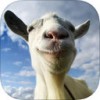抖音封面文字为什么会跳动(抖音封面文字为什么会跳动呢)
嗨,我是冬哥。
昨天下午碰到朋友正看抖音一脸陶醉欠揍的样子,看了看是前段时间比较火的文字跳(边说边有文字跳动的视频),长这样子。
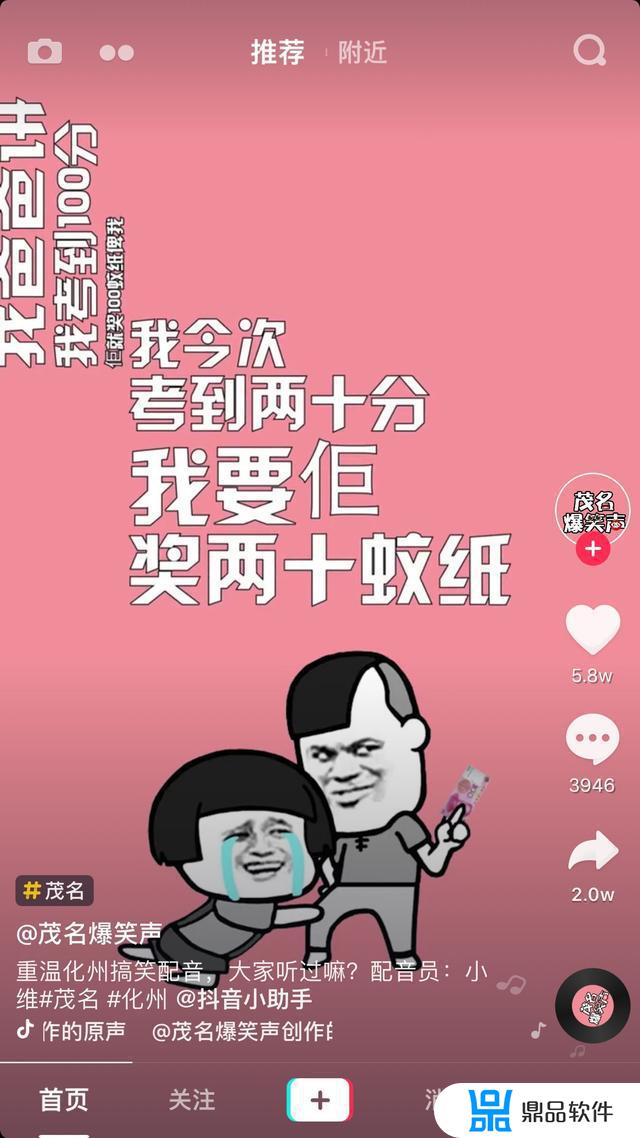
回家搜了下,马上试了试手,过程分享下。
我也是学着用Ae做的,当然有更简单的手机App傻瓜式操作,相当简单(此处略去100字)。
以下近2000字,建议躺着瞄 ... 地板君不介意。
其实做出这种视频不是重点,重点是Ae后面的渲染。
一、准备

1、工具
Ae、typemonkey(文字混排脚本,网上搜索可以下)
音频文件(比如,我这里剪了以前的“皮皮虾我们走”)
音频对应的文本(对应的“皮皮虾我们走”文本)
Adobe Media Encoder(也可以不装)
2、把脚本typemonkey放到Ae的脚本文件里
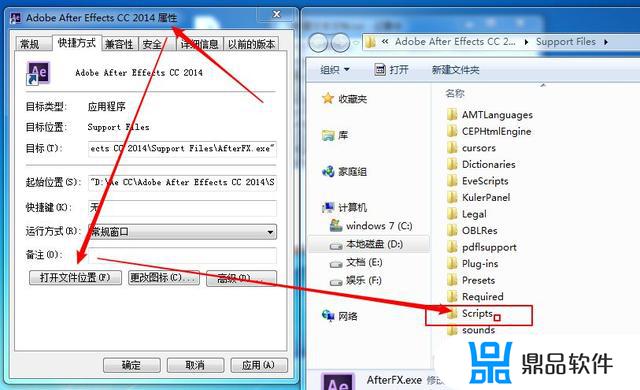
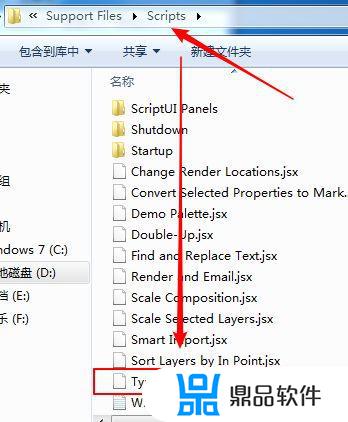
3、打开Ae
会弹出一个窗口(大意是需要Ae允许脚本的插入使用)
关掉后,会弹出下面的窗口(首选项)
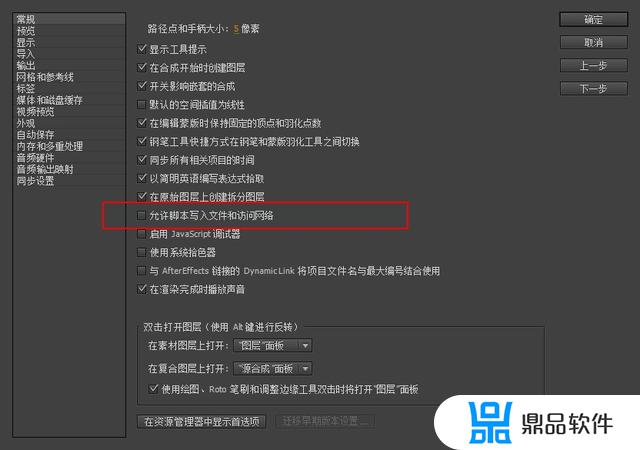
红框允许打钩,确定。
二、制作过程
1、新建组合项目
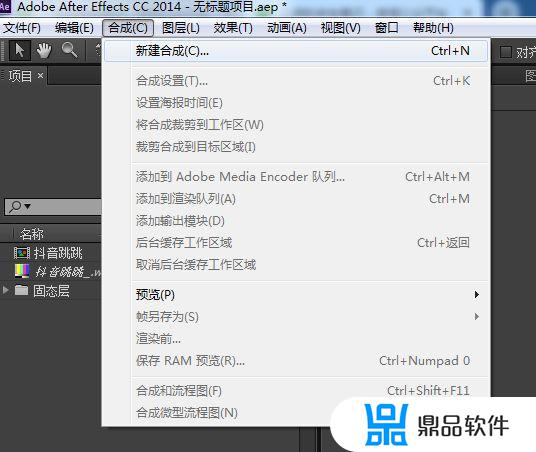
2、设置项目
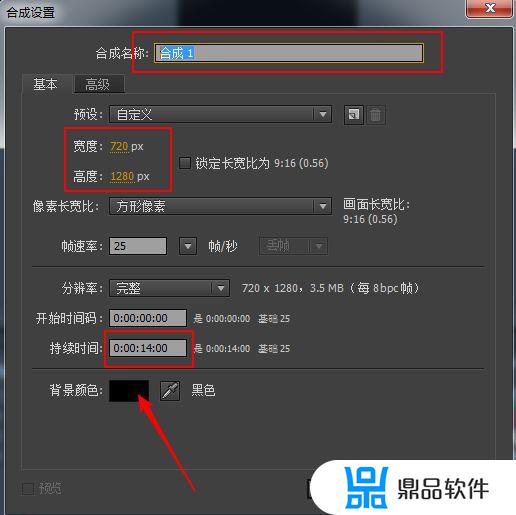
取个响亮的名字。(这个很重要,名字不好听会导致你没心思做下去..emmm)
预设的视频像素720*1280(1080*1920)都可以,保证符合自己手机的宽长比(内屏一般都是9:16)。
下面的时间,抖音目前好像只有2种上限15S、60S。建议这个时间可直接设置为,准备好的音频播放时长。
确定后,打开混排的文字脚本插件。
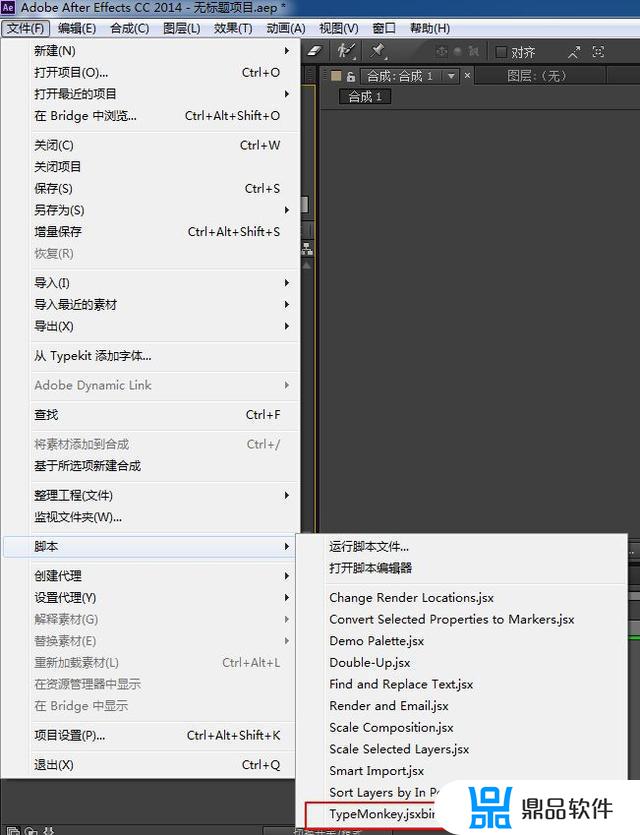
3、设置文字混排
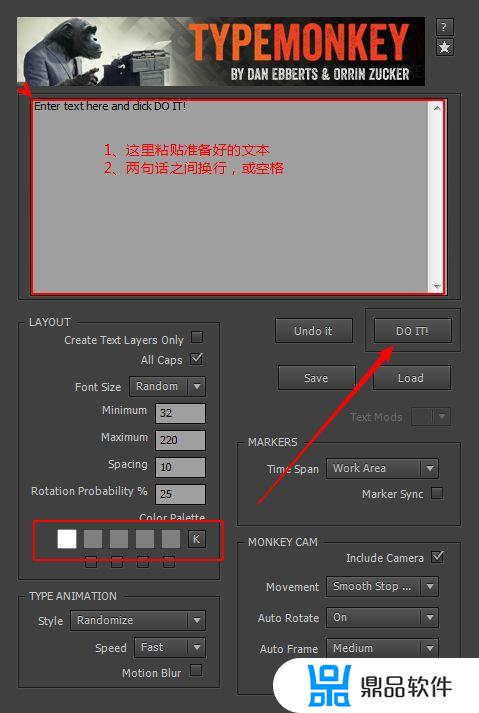
最上方文本输入
左下方是颜色的字体选择,最多可以选5种。
建议选2-3种,太花骚会亮瞎别人的眼。
建议选亮色,因为底色之前要是没改动,就是默认黑色。
其他地方不动,颜色上方的字体设置默认就可以了。
最小值、最大值、间距、旋转角度(?)
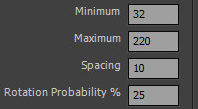
直接Do it ,这样设置好了文字跳动。

4、插入音频
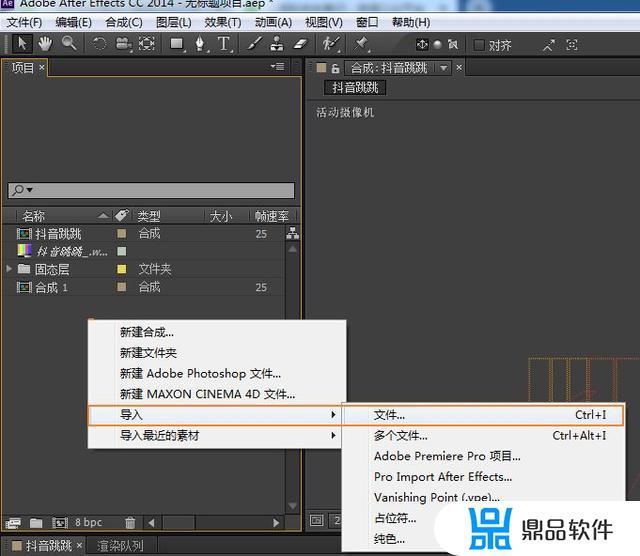
项目内容下面的空白处,右键导入准备好的音频文件。
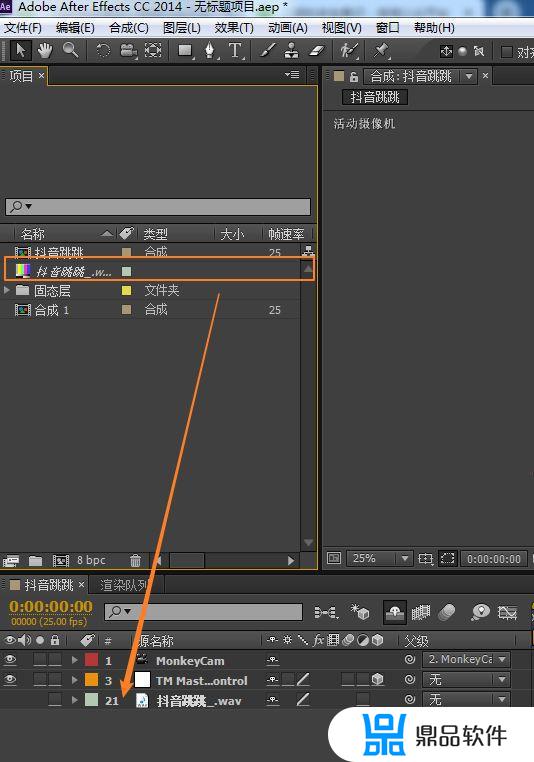
音频文件拉到下面的图层面板,可以放在最下面。
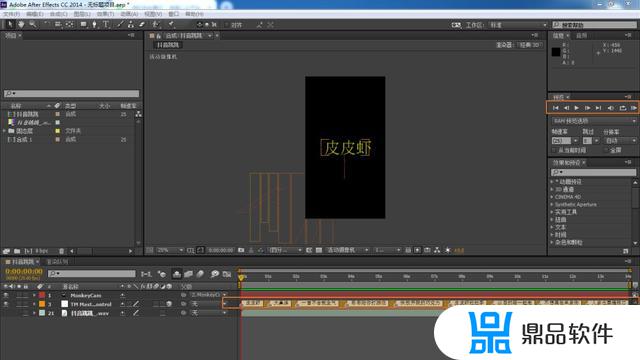
先预览效果(右上侧红箭头),看俩货合不合。
由于音频已经设置好时间14秒,只需要调整文字就可以了。

鼠标左键按住下标慢慢拖动可以调整文字位置。
比较笨的快捷的办法就是先首尾分别对齐0s、14s,然后把其他的文字调整的间距一致。

调整完,按红框(返回第一帧,播放起点)。
音频文字能对号,就合成好了。
三、导出视频
导出我们最后要的是视频,主要有2种路径。
路径1:导出,添加到渲染队列。
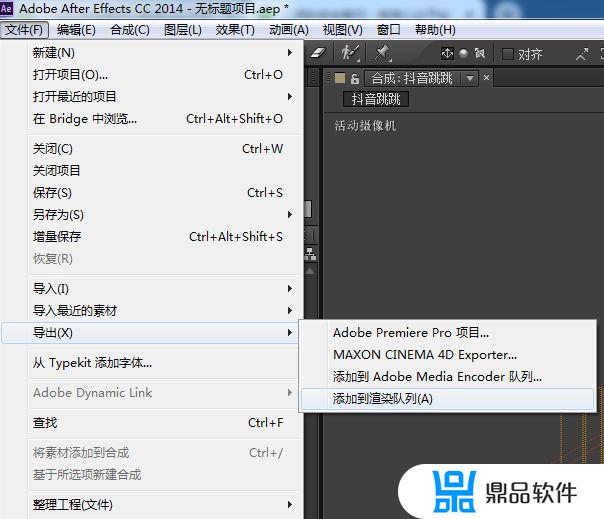
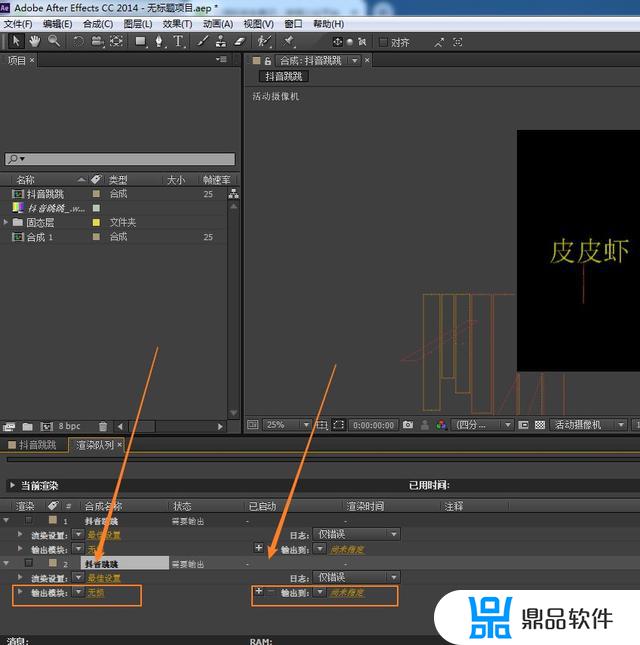
输出模块,换掉无损格式(太大,没必要)
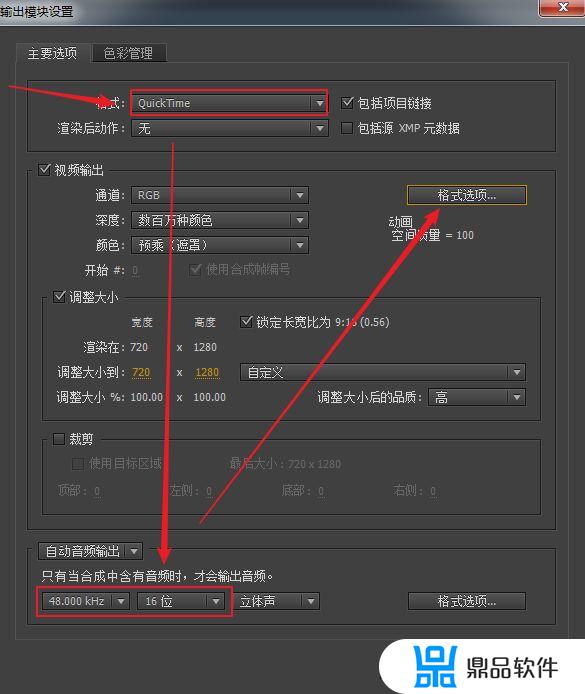
渲染一般选QuickTime,或AVI(很少用到,画质非常好,但体积太大...囧)
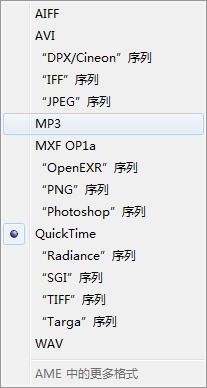
Ae 版本不同,这里的编码选项也有些区别。一般导出视频选H.264编码(导出的格式相对最小)。网上的视频很多都是H.264编码,非常有用,且浏览器播放视频的支持有限,MP4格式的视频只支持h.264解码。
好像Adobe Ae CS6开始就没有H264编码的格式了。
右上侧:
格式,选H.264。
品质,选60-100之间都可以。越大得到的品质越高,但渲染的时间也更长。
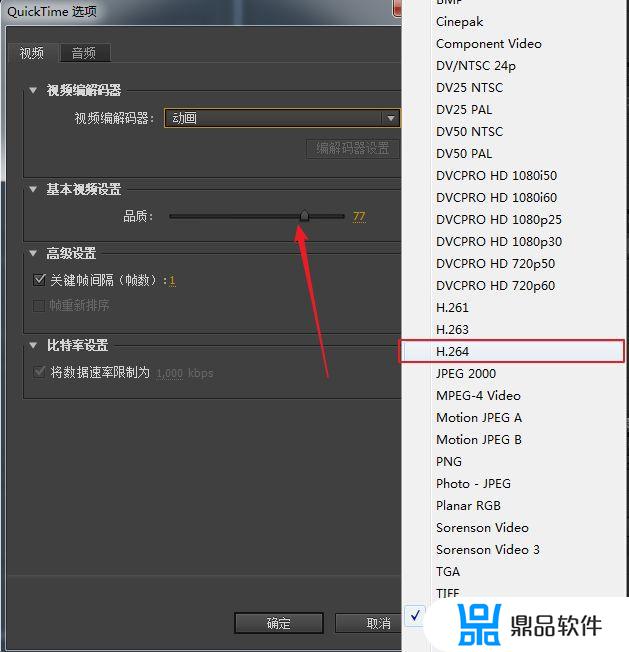
选QuickTime编码方式设置好后,输出选个指定文件夹。
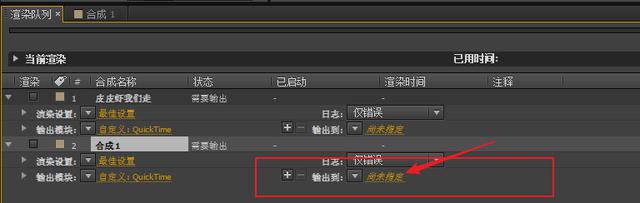
回到Ae点击渲染。渲染需要花费一定时间,因为渲染是根据我们电脑内存进行渲染的,内存越大,渲染越快。
duong(咚~嗡) ... 的一声脆响,渲染完成,得到MOV格式视频。
路径2:导出,添加到Adobe Media Encoder 队列。
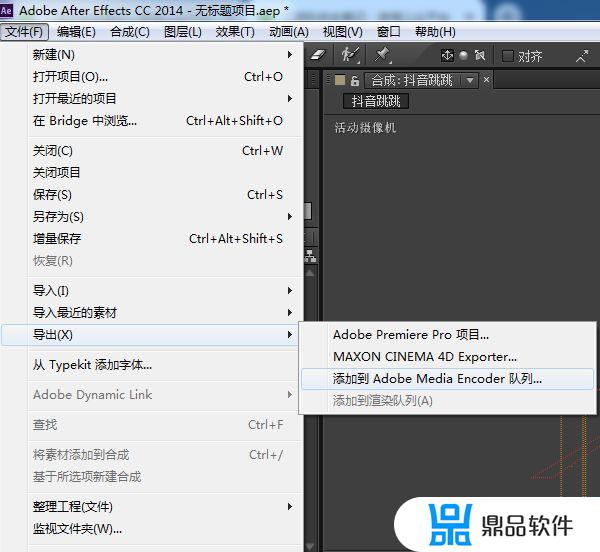
Adobe Media Encoder是Adobe的媒体编码器,这个需要提前安装好。
网友说最好装到C盘,因为添加到Adobe Media Encoder 队列,相当于Ae的项目进程直接跳转到Adobe Media Encoder 软件,而要跳转需要系统索引,所以建议放在系统盘,不然可能索引不到,说你没安装Adobe Media Encoder。
另外,下载安装Adobe Media Encoder,最好跟Ae 版本一致,不然可能会出现不兼容,Media Encoder不能正常导出。
不管怎样,都得先选中下面的渲染区,不然就不可能激活Adobe Media Encoder的导出选项。

添加到Adobe Media Encoder 队列,是直接跳转到Adobe Media Encoder软件,跟Premiere 界面一样。
接下来跟上面一样,格式选择H.264,输出选个指定文件夹。
注意:要导出的文件如果有音频,导出音频一定要勾选上。

嗯...上面2种路径,最后都可以得到不错的合成视频。
里面有什么不对的地方,欢迎指正,一起进步。
至于后面 ... 关于抖音的视频制作,东哥就不多嘴了...囧
该碎了 。。。
以上就是抖音封面文字为什么会跳动的全部内容,希望可以帮助到大家!